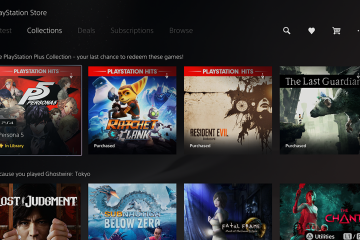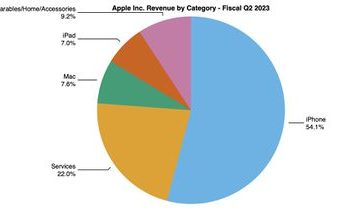A fokozott adatvédelem érdekében egyes harmadik féltől származó iOS-alkalmazások lehetőséget kínálnak arra, hogy a megnyitás előtt jelszót vagy Face ID hitelesítést kérjenek, még akkor is, ha az iPhone már fel van oldva. Ez egy további biztonsági réteg mögé helyezi az alkalmazás tartalmát, de nem minden alkalmazás kínálja ugyanazt a szolgáltatást.
A közelmúltig az Apple nem kínált módot az olyan érzékeny alkalmazások egyenkénti zárolására, mint a Photos, és az iPhone-felhasználóknak a Képernyőidő alkalmazáskorlátaihoz kellett folyamodniuk megoldásként. Szerencsére azonban ez már nem így van, mert az iOS 16.4-hez új billentyűparancs segítségével mostantól további biztonsági korlátot hozhat létre iPhone-ján bármely alkalmazás számára.
Az Apple számos új művelettel bővítette a Parancsikonok alkalmazást, és itt a Lock Screen az érdekes. A Képernyő lezárása művelet lényegében lehetővé teszi egy személyes automatizálás beállítását, amely automatikusan zárolja iPhone-ját egy adott alkalmazás megnyitásakor.
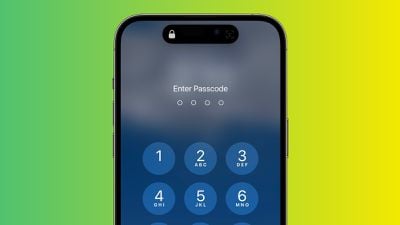
Természetesen ez a művelet nem jelenthet hozzáférési problémákat Önnek, mint iPhone tulajdonosának, de ez azt jelenti, hogy bárki másnak, aki először megpróbálja megnyitni az alkalmazást, át kell adnia az architelesítést, vagy meg kell adnia a jelszót. bár iPhone-ja feloldva volt, amikor az alkalmazás ikonjára koppintottak.
A következő lépések végigvezetik a személyi automatizálás beállításának folyamatán, amely azonnal zárolja iPhone-ját, amikor az Ön által választott alkalmazást megnyitják.
Indítsa el a Parancsikonok alkalmazást iPhone-ján. Koppintson az Automatizálás fülre a képernyő alján. Koppintson a + gombra a jobb felső sarokban, majd a Személyes automatizálás létrehozása elemre.
Görgessen le, és koppintson az Alkalmazás lehetőségre. Győződjön meg arról, hogy a következő képernyőn be van jelölve az Megnyitva lehetőség, majd koppintson a Kiválasztás lehetőségre.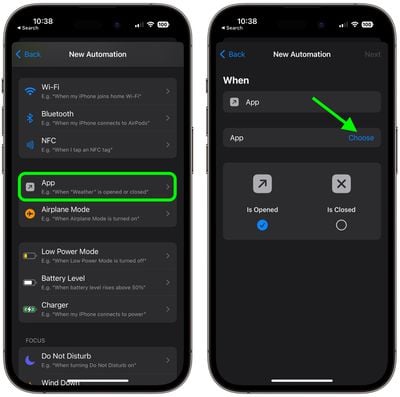
Válasszon egy alkalmazást a listáról, majd koppintson a Kész elemre. Koppintson a Tovább gombra, majd a következő képernyőn a kék Művelet hozzáadása gombra.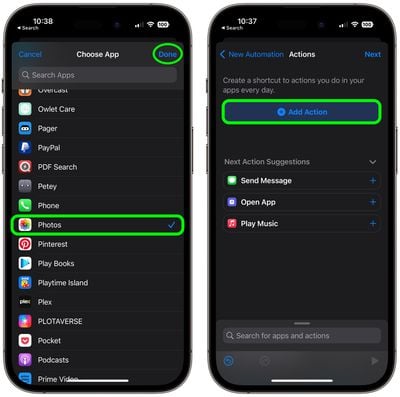
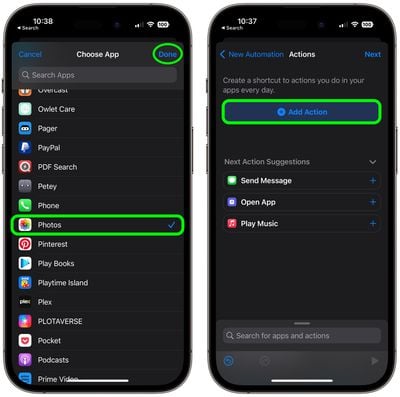
Kezdje el beírni, hogy”Lock Screen””a szövegmezőbe, és válassza a Képernyő lezárása lehetőséget, amikor az megjelenik az alábbi találatok között, majd koppintson a Tovább gombra. Kapcsolja ki a Kérdezzen futás előtt melletti kapcsolót. Koppintson a Ne kérdezzen elemre az előugró ablakban, majd koppintson a Kész lehetőségre.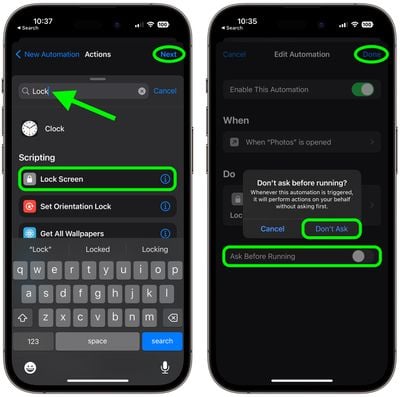
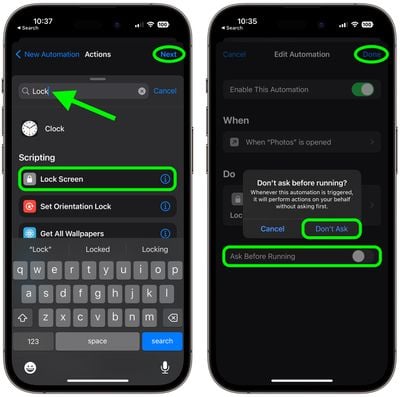
Személyes automatizálása befejeződött, és automatikusan működésbe lép, amikor legközelebb megnyitja a kiválasztott alkalmazást. További biztonsági lépésként érdemes megfontolni ugyanazt a Képernyőzár-műveletet a Parancsikonok alkalmazásban is.
Ne feledje, hogy ugyanez a Lezárási képernyő művelet a macOS 13.3-ban is megtalálható, de ne feledje, hogy a Mac-alkalmazások tartalmához más módon is hozzáférhet anélkül, hogy elindítaná azt.